Een goede tabel in uw document kan ervoor zorgen dat uw gegevens opvallen bij uw lezers, en het toevoegen van een tabel in Word is een eitje. U hebt verschillende opties om de functionaliteit van uw tabel aan te passen en u kunt zelfs kiezen uit bestaande sjablonen om invoegtabellen volledig pijnloos te maken. Volg deze gids om te leren hoe.
Stappen
-
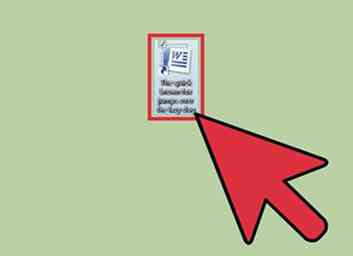 1 Open Word of het document waar u een tabel wilt plaatsen. U kunt tabellen in elke versie van Word invoegen.
1 Open Word of het document waar u een tabel wilt plaatsen. U kunt tabellen in elke versie van Word invoegen. -
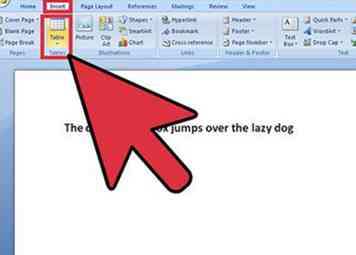 2 Plaats de cursor op het gebied waar u de tabel wilt invoegen. Klik op de knop 'Tabel' op het tabblad 'Invoegen'. Klik in Word 2003 op het menu "Invoegen" en selecteer vervolgens "Tabel".
2 Plaats de cursor op het gebied waar u de tabel wilt invoegen. Klik op de knop 'Tabel' op het tabblad 'Invoegen'. Klik in Word 2003 op het menu "Invoegen" en selecteer vervolgens "Tabel". - Voor de beste opmaakresultaten plaatst u de tabel tussen alinea's of op een eigen regel.
-
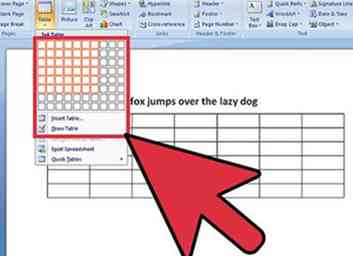 3 Kies uw methode voor het invoegen van uw tabel. In Word 2007, 2010 en 2013 heeft u een paar verschillende keuzes als het gaat om het invoegen van een tabel in uw document. Een dialoogvenster verschijnt wanneer u op de knop "Invoegen" klikt, waarmee u een keuze kunt maken uit de volgende methoden:
3 Kies uw methode voor het invoegen van uw tabel. In Word 2007, 2010 en 2013 heeft u een paar verschillende keuzes als het gaat om het invoegen van een tabel in uw document. Een dialoogvenster verschijnt wanneer u op de knop "Invoegen" klikt, waarmee u een keuze kunt maken uit de volgende methoden: - Gebruik het raster om een tafel te maken. U kunt de tabel invoegen door het raster te gebruiken waar de vierkanten het aantal rijen of kolommen vertegenwoordigen dat u op uw tafel kunt hebben. Sleep je muis over het raster en klik op nadat je het aantal benodigde vierkantjes hebt gemarkeerd.
- Open het menu "Tabel invoegen". Met dit menu kunt u het aantal rijen en kolommen opgeven dat uw tabel moet hebben, evenals de breedte van de kolommen. U kunt de breedte instellen op AutoAanpassen aan de inhoud van uw cel of een vaste breedte hebben. Klik op "OK" om de tabel in te voegen.
- Voeg een Excel-spreadsheet in. Klik op Excel-spreadsheet als u een tabel wilt invoegen waarmee u gegevens zoals Excel kunt bewerken (bijvoorbeeld: formules en filters). Klik buiten de tabel als u aan het document zelf wilt werken.
- Gebruik vooraf samengestelde tabelsjablonen. Op nieuwere versies van Word kunt u op "Quick Table" klikken als u ingebouwde tabelsjablonen wilt gebruiken. Vervang eenvoudig de voorbeeldgegevens door uw eigen gegevens.
Facebook
Twitter
Google+
 Minotauromaquia
Minotauromaquia
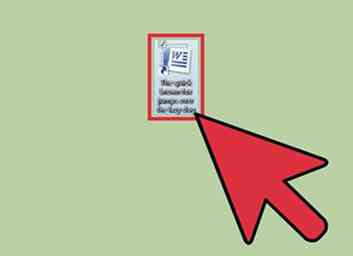 1 Open Word of het document waar u een tabel wilt plaatsen. U kunt tabellen in elke versie van Word invoegen.
1 Open Word of het document waar u een tabel wilt plaatsen. U kunt tabellen in elke versie van Word invoegen. 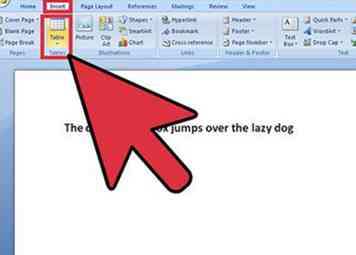 2 Plaats de cursor op het gebied waar u de tabel wilt invoegen. Klik op de knop 'Tabel' op het tabblad 'Invoegen'. Klik in Word 2003 op het menu "Invoegen" en selecteer vervolgens "Tabel".
2 Plaats de cursor op het gebied waar u de tabel wilt invoegen. Klik op de knop 'Tabel' op het tabblad 'Invoegen'. Klik in Word 2003 op het menu "Invoegen" en selecteer vervolgens "Tabel". 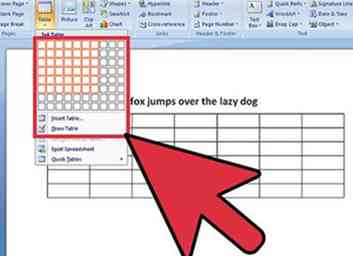 3 Kies uw methode voor het invoegen van uw tabel. In Word 2007, 2010 en 2013 heeft u een paar verschillende keuzes als het gaat om het invoegen van een tabel in uw document. Een dialoogvenster verschijnt wanneer u op de knop "Invoegen" klikt, waarmee u een keuze kunt maken uit de volgende methoden:
3 Kies uw methode voor het invoegen van uw tabel. In Word 2007, 2010 en 2013 heeft u een paar verschillende keuzes als het gaat om het invoegen van een tabel in uw document. Een dialoogvenster verschijnt wanneer u op de knop "Invoegen" klikt, waarmee u een keuze kunt maken uit de volgende methoden: